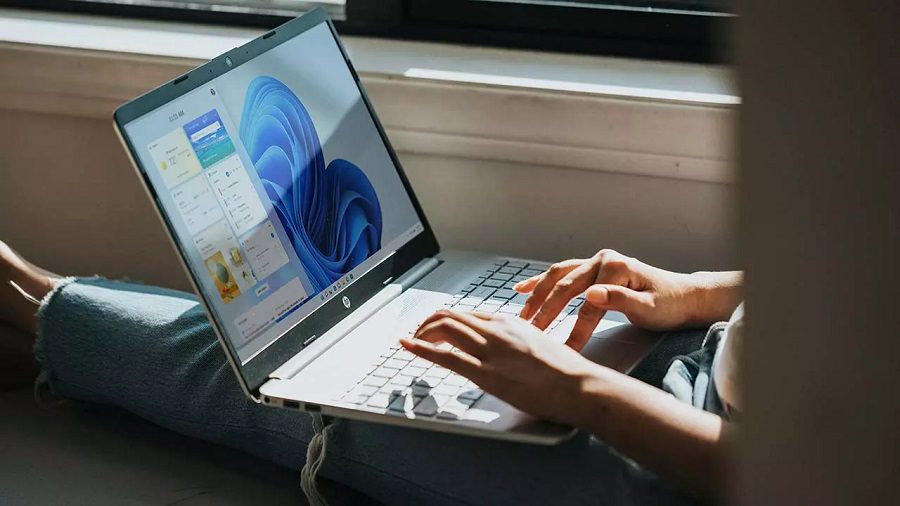Borrar un archivo por error es algo que a todos nos ha pasado. Un segundo está ahí y al siguiente, ¡puf! desaparece. Pero no entres en pánico todavía, porque en muchos casos puedes recuperarlo. En este artículo, te explico cómo hacerlo, qué programas usar y algunos trucos para aumentar tus probabilidades de éxito.
Se puede recuperar un archivo borrado?
Sí, pero depende de varios factores:
✔ Si el archivo estaba en la papelera de reciclaje y no la has vaciado, lo puedes restaurar fácilmente.
✔ Si lo eliminaste permanentemente, aún puedes recuperarlo, pero necesitas actuar rápido antes de que el sistema sobrescriba los datos en el disco.
✔ Si el disco duro está dañado, hay herramientas especializadas que pueden ayudarte, aunque en casos graves necesitarás un servicio de recuperación profesional.
Métodos para recuperar archivos borrados
✅ 1. Revisa la papelera de reciclaje (Obvio, pero necesario)
Si eliminaste el archivo desde el Explorador de Windows o el Finder de macOS, lo más probable es que aún esté en la papelera de reciclaje.
📌 Cómo restaurar un archivo desde la papelera en Windows:
- Abre la Papelera de reciclaje.
- Busca el archivo eliminado.
- Haz clic derecho sobre él y selecciona «Restaurar».
📌 Cómo restaurar un archivo desde la papelera en macOS:
- Abre la «Papelera» en el Dock.
- Encuentra el archivo perdido.
- Arrástralo de vuelta a la ubicación deseada.
Si la papelera ya fue vaciada, entonces pasamos al plan B.
✅ 2. Usa un software de recuperación de datos
Si el archivo ya no está en la papelera, necesitas un programa especializado para escanear el disco y recuperarlo. Aquí tienes las mejores opciones:
🔹 Recuva (Windows) – Descargar aquí
- Gratis y fácil de usar.
- Ideal para recuperar fotos, documentos y vídeos.
- Tiene un modo «búsqueda profunda» para casos difíciles.
🔹 EaseUS Data Recovery Wizard (Windows y macOS) – Descargar aquí
- Versión gratuita con límite de recuperación.
- Compatible con discos duros, SSD, memorias USB y tarjetas SD.
🔹 Disk Drill (Windows y macOS) – Descargar aquí
- Escaneo avanzado y opción de vista previa de archivos recuperables.
- Útil para recuperar datos en discos externos y pendrives.
🔹 PhotoRec (Windows, macOS y Linux) – Descargar aquí
- Software gratuito y de código abierto.
- Perfecto para recuperar fotos y vídeos en discos dañados.
📌 Cómo usar Recuva para recuperar archivos en Windows:
- Descarga e instala Recuva.
- Abre el programa y selecciona el tipo de archivo que quieres recuperar (documentos, imágenes, vídeos, etc.).
- Elige la ubicación donde estaba el archivo antes de ser eliminado.
- Inicia el escaneo y revisa los archivos encontrados.
- Selecciona el archivo que necesitas y haz clic en «Recuperar».
✅ 3. Recuperar archivos con versiones anteriores (Windows)
Si activaste la opción de «Historial de archivos» en Windows, puedes restaurar versiones anteriores de un archivo eliminado.
📌 Cómo hacerlo:
- Ve a la carpeta donde estaba el archivo.
- Haz clic derecho y selecciona «Restaurar versiones anteriores».
- Si hay versiones disponibles, elige la más reciente y haz clic en «Restaurar».
✅ 4. Recuperar archivos desde copias de seguridad
Si realizas copias de seguridad periódicas (y deberías hacerlo), este es el momento de revisarlas.
📌 Para usuarios de Windows:
- Usa la herramienta de «Copia de seguridad y restauración» desde el Panel de control.
📌 Para usuarios de macOS:
- Usa Time Machine para restaurar archivos eliminados.
Consejos para evitar perder archivos en el futuro
🔹 Activa las copias de seguridad en la nube (Google Drive, OneDrive, Dropbox) o en un disco externo.
🔹 No guardes archivos nuevos en un disco donde has perdido datos, ya que podrías sobrescribirlos.
🔹 Ten un software de recuperación instalado antes de que ocurra un desastre.
Siempre haz copias de seguridad antes de tocar!!!
Recuperar archivos borrados es posible si actúas rápido y usas las herramientas adecuadas. Ya sea con Recuva, EaseUS, Disk Drill o copias de seguridad, hay muchas formas de salvar tus datos. Y recuerda: la mejor forma de evitar estos sustos es hacer copias de seguridad regularmente.
Si este artículo te ha salvado la vida (o al menos tus archivos), compártelo con alguien que lo necesite. ¡Nunca se sabe cuándo puedes borrar algo por accidente! 🚀